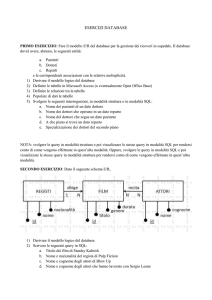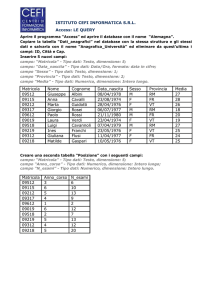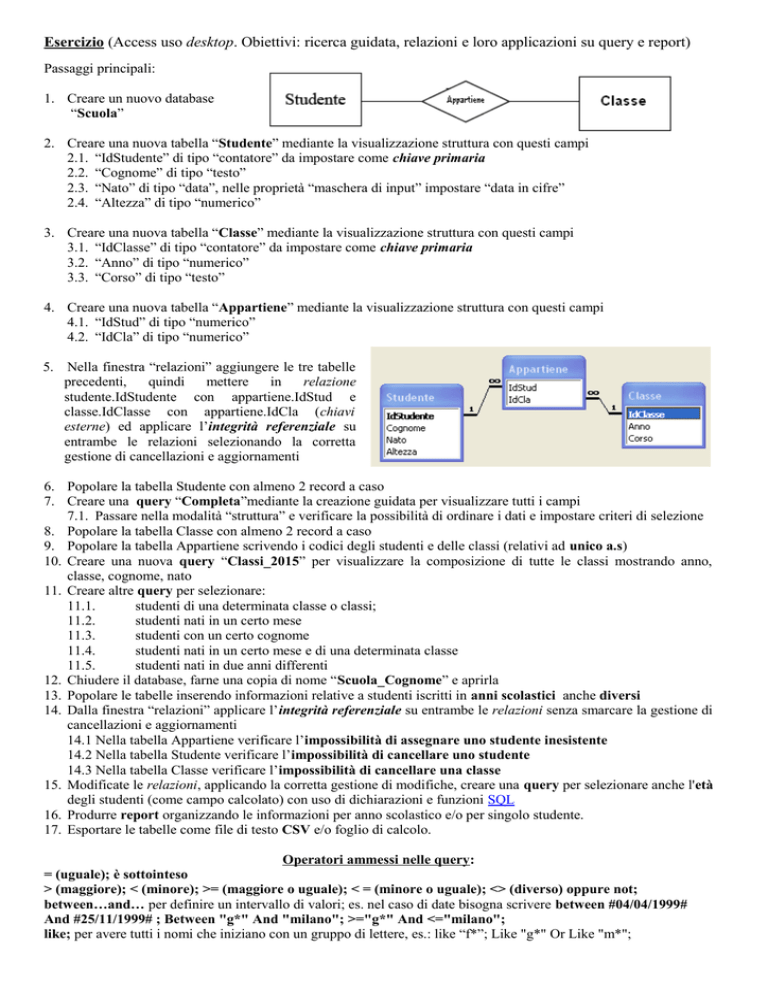
Esercizio (Access uso desktop. Obiettivi: ricerca guidata, relazioni e loro applicazioni su query e report)
Passaggi principali:
1. Creare un nuovo database
“Scuola”
2. Creare una nuova tabella “Studente” mediante la visualizzazione struttura con questi campi
2.1. “IdStudente” di tipo “contatore” da impostare come chiave primaria
2.2. “Cognome” di tipo “testo”
2.3. “Nato” di tipo “data”, nelle proprietà “maschera di input” impostare “data in cifre”
2.4. “Altezza” di tipo “numerico”
3. Creare una nuova tabella “Classe” mediante la visualizzazione struttura con questi campi
3.1. “IdClasse” di tipo “contatore” da impostare come chiave primaria
3.2. “Anno” di tipo “numerico”
3.3. “Corso” di tipo “testo”
4. Creare una nuova tabella “Appartiene” mediante la visualizzazione struttura con questi campi
4.1. “IdStud” di tipo “numerico”
4.2. “IdCla” di tipo “numerico”
5. Nella finestra “relazioni” aggiungere le tre tabelle
precedenti,
quindi
mettere
in
relazione
studente.IdStudente con appartiene.IdStud e
classe.IdClasse con appartiene.IdCla (chiavi
esterne) ed applicare l’integrità referenziale su
entrambe le relazioni selezionando la corretta
gestione di cancellazioni e aggiornamenti
6. Popolare la tabella Studente con almeno 2 record a caso
7. Creare una query “Completa”mediante la creazione guidata per visualizzare tutti i campi
7.1. Passare nella modalità “struttura” e verificare la possibilità di ordinare i dati e impostare criteri di selezione
8. Popolare la tabella Classe con almeno 2 record a caso
9. Popolare la tabella Appartiene scrivendo i codici degli studenti e delle classi (relativi ad unico a.s)
10. Creare una nuova query “Classi_2015” per visualizzare la composizione di tutte le classi mostrando anno,
classe, cognome, nato
11. Creare altre query per selezionare:
11.1.
studenti di una determinata classe o classi;
11.2.
studenti nati in un certo mese
11.3.
studenti con un certo cognome
11.4.
studenti nati in un certo mese e di una determinata classe
11.5.
studenti nati in due anni differenti
12. Chiudere il database, farne una copia di nome “Scuola_Cognome” e aprirla
13. Popolare le tabelle inserendo informazioni relative a studenti iscritti in anni scolastici anche diversi
14. Dalla finestra “relazioni” applicare l’integrità referenziale su entrambe le relazioni senza smarcare la gestione di
cancellazioni e aggiornamenti
14.1 Nella tabella Appartiene verificare l’impossibilità di assegnare uno studente inesistente
14.2 Nella tabella Studente verificare l’impossibilità di cancellare uno studente
14.3 Nella tabella Classe verificare l’impossibilità di cancellare una classe
15. Modificate le relazioni, applicando la corretta gestione di modifiche, creare una query per selezionare anche l'età
degli studenti (come campo calcolato) con uso di dichiarazioni e funzioni SQL
16. Produrre report organizzando le informazioni per anno scolastico e/o per singolo studente.
17. Esportare le tabelle come file di testo CSV e/o foglio di calcolo.
Operatori ammessi nelle query:
= (uguale); è sottointeso
> (maggiore); < (minore); >= (maggiore o uguale); < = (minore o uguale); <> (diverso) oppure not;
between…and… per definire un intervallo di valori; es. nel caso di date bisogna scrivere between #04/04/1999#
And #25/11/1999# ; Between "g*" And "milano"; >="g*" And <="milano";
like; per avere tutti i nomi che iniziano con un gruppo di lettere, es.: like “f*”; Like "g*" Or Like "m*";
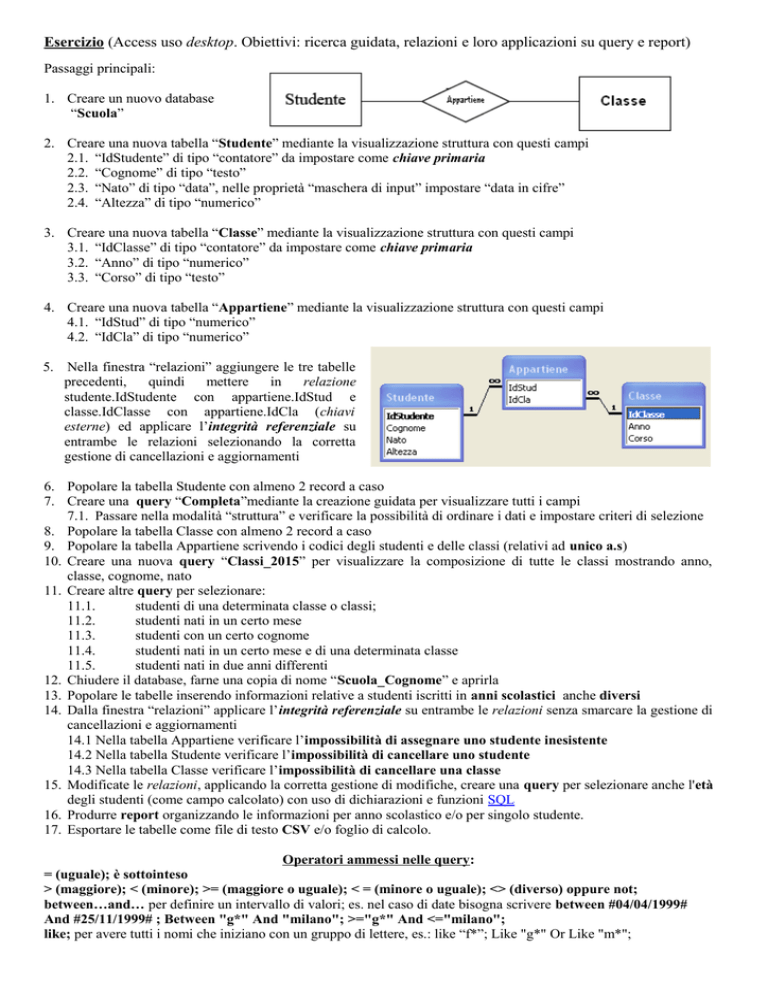
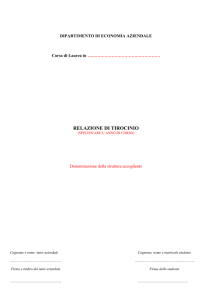
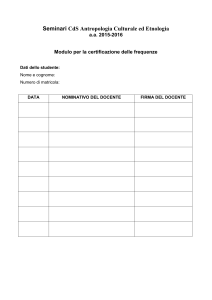
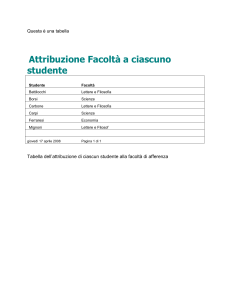
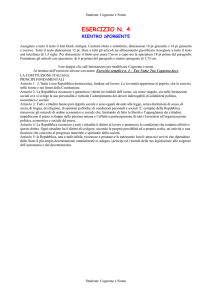
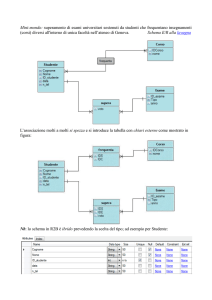

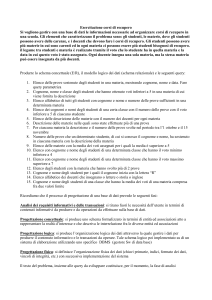
![[inserire TITOLO] - Economia@UniGe](http://s1.studylibit.com/store/data/006909177_1-1c8fc1a590f60bf6abd54c974a058545-300x300.png)